Выберите фото.

Переходим в меню Изображение - Коррекция - Постеризовать (Image - Adjustments - Posterize)
Смотрите, чем меньше уровней вы ставите, тем меньше цветов остается на изображении. Это мы делаем для того, чтобы избавиться от многочисленных цветовых оттенков.
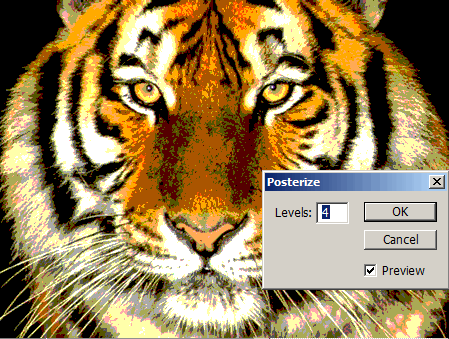
Далее применяем Фильтр - Оформление - Мозаика (Filter - Pixelate - Mosaic)
Здесь такая ситуация: чем меньше размер квадратика, тем их больше. Я установила здесь 5.
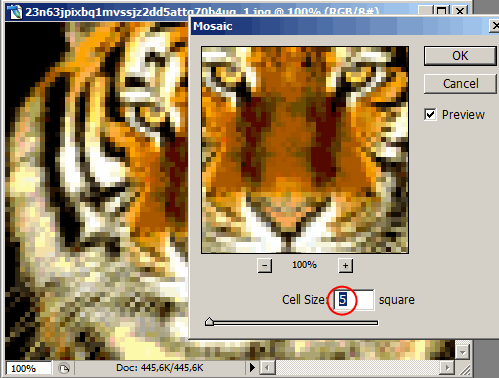
И вот что получилось.

Если изначально фото было маленького размера, то можно зайти в меню Изображение - Размер изображения (Image - Image Size) и увеличить его.
Кроме того, чтобы квадратики не выглядели мутными после увеличения, можно применить пару раз фильтр Резкость.
Чтобы удобнее было вышивать, нужно разделить изображение на квадраты 10х10 клеточек.
Для этого нажмите Ctrl + R, чтобы появились линейки слева и сверху.
Вытащите из них направляющие и определите центр.
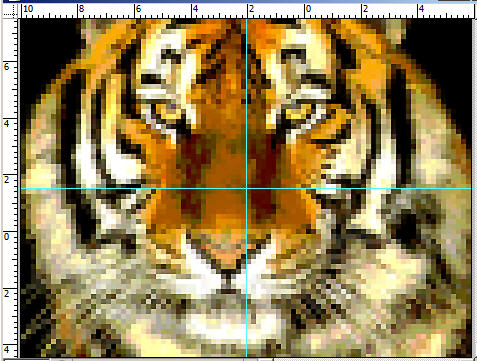
Возьмите инструмент Линия  , нарисуйте прямо по направляющим линии вертикальную и горизонтальную.
, нарисуйте прямо по направляющим линии вертикальную и горизонтальную.
Дублируйте линии и разместите их через 10 клеточек.
В результате у вас получится вот такая схема:
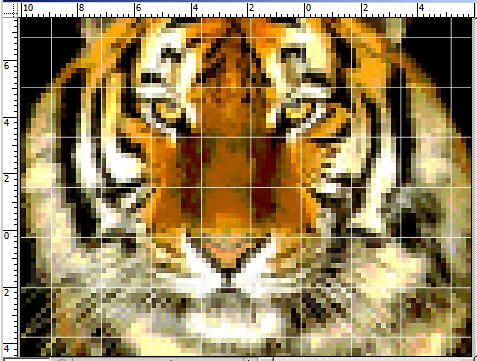
Вам останется только распечатать ее и подобрать цвета.

